WINHEX手工修复硬盘
用WinHex直接修改磁盘分区表找回丢失的分区(另附分区表知识)MicrosoftWord文档

⽤WinHex直接修改磁盘分区表找回丢失的分区(另附分区表知识)MicrosoftWord⽂档⽤WinHex直接修改磁盘分区表找回丢失的分区(另附分区表知识)⽤WinHex直接修改磁盘分区表找回丢失的分区(另附分区表知识)1. MBR(主引导记录)and Partition Table(分区表)MBR是磁盘第⼀个扇区,CHS地址是0柱⾯,0磁头,1扇区;LBA地址是0。
布局如下:[1] 0x01FE是55,0x01FF是AA。
3. 修复过程理解了MBR和Partition Table,修复思路就很清晰了。
我的数据分区⼤概是占⽤250G硬盘的后180G,所以从硬盘头六分之⼀的位置开始,搜索分区表的明显标志0x55AA。
WinHex的⽅便的搜索功能还可以设置只搜索存在于整数倍于512字节块的末尾的0x55AA,速度快很多。
每找到⼀个最后两字节为0x55AA 的扇区,就分析4个分区表项是不是合理的,以及它所描述的分区⼤⼩,终于找到⼀个扇区,含有⼀个分区表项,⼤⼩180G,哈哈,肯定就是它了。
这个扇区肯定就是扩展分区的起始扇区,它含有的那个分区表项肯定就是它唯⼀包含的⼀个逻辑分区了。
在MBR中创建⼀条属性为扩展分区(05)的分区表项,填⼊其他相关位置信息,以描述刚才找到的这个扩展分区:CHS起始位置:⼀般是逻辑分区表项中的CHS起始位置,把磁头数改为0。
CHS结束位置:照抄逻辑分区表项中的CHS结束位置。
LBA偏移量,写⼊那个扩展分区相对磁盘起始位置的扇区偏移量。
分区⼤⼩:应该是逻辑分区表项中逻辑分区⼤⼩加上63个扇区。
存盘,运⾏Windows管理⼯具,查看磁盘信息,数据分区赫然在⽬。
:)4. 备份MBR终于找回我的电影和mp3了,激动啊。
赶紧做个备份。
MBR本来没有第⼆份拷贝,不像FAT,所以⽤winhex把MBR复制⼀份到磁盘最后⼀个扇区,这个扇区⼀般不可能被⽤到。
好了,再也不怕你硬盘掉电了。
相信听说过硬盘MBR、硬盘分区表、DBR的朋友⼀定都不少。
用Winhex手动修复分区表以提取大数据
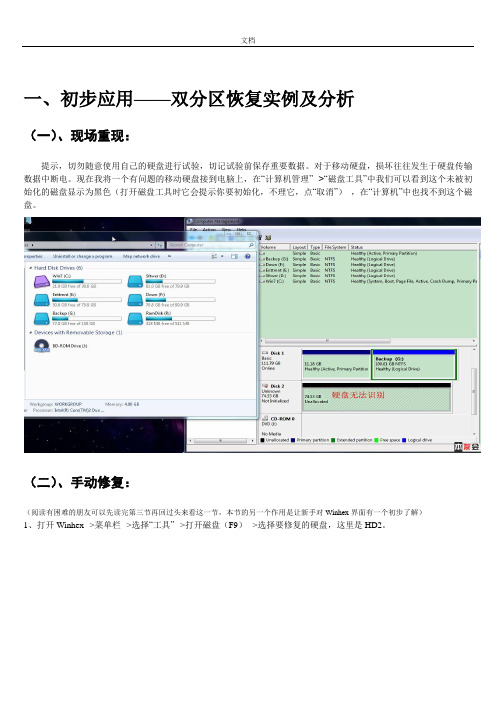
一、初步应用——双分区恢复实例及分析(一)、现场重现:提示,切勿随意使用自己的硬盘进行试验,切记试验前保存重要数据。
对于移动硬盘,损坏往往发生于硬盘传输数据中断电。
现在我将一个有问题的移动硬盘接到电脑上,在“计算机管理”-->“磁盘工具”中我们可以看到这个未被初始化的磁盘显示为黑色(打开磁盘工具时它会提示你要初始化,不理它,点“取消”),在“计算机”中也找不到这个磁盘。
(二)、手动修复:(阅读有困难的朋友可以先读完第三节再回过头来看这一节,本节的另一个作用是让新手对Winhex界面有一个初步了解)1、打开Winhex-->菜单栏-->选择“工具”-->打开磁盘(F9)-->选择要修复的硬盘,这里是HD2。
2、打开之后图中显示从0000H-->01ffH(16进制)之间的数据全部为0。
现在我从一个运转良好的硬盘分区表中将0000H-->01bdH之间的数据复制并粘贴到损坏硬盘的相应位置。
操作步骤为:在良好硬盘中拉选0000-->01bd之间的区块,被选中区块呈亮蓝色;复制选块;接下来在损坏硬盘中拉选相应区域,将光标定位至0000;右键-->编辑-->粘贴板数据-->写入。
将01fe,01ff填写为55AA,到这里一定保存。
点击黄色区域的图标并转移至63号扇区菜单“视图”-->模板管理(Alt+F12)-->NTFS引导扇区。
打开如下图,并记录黄色方框的两个数值(63和63777986)63+63777986+1=63778050,跳转至63778050扇区。
稍微向下滚动一点,看到那个粉色框标识出的55AA了嘛?往前找到黄色框的部分,显示为3F 00 00 00,将其进行反向排列,变为00 00 00 3F于是3F(十六进制)=63(十进制)——我们称这个数为相对偏移量。
接下来跳转至63778050+63=63778113扇区,我们又发现了一个EB开头的扇区再次选择菜单“视图”-->模板管理(Alt+F12)-->主引导记录NTFS引导扇区。
移动硬盘坏了,用WinHex修复
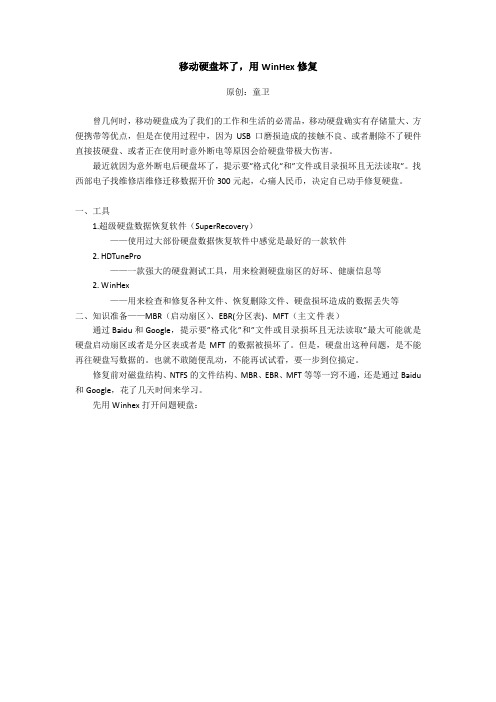
打开时会出现这个提示,至少说明 MFT 是损坏了,把 offset C0000000 记下来,这个就是 MFT 的起始行号。后面的 offset 3A380D4000 是 MFTMirr,可以不管它。 提示要”格式化”和”文件或目录损坏且无法读取”最大可能就是硬盘启动扇区或者是分 区表或者是 MFT 的数据被损坏了,所以必须先要检查 MBR(启动扇区)和 EBR(分区表)是否 正常。 2).检查 MBR 正常 3).检查 EBR 正常 4).检查 MFT 是否正常
如果 MFT 起始扇区的 4 个开头字节不是 46 49 4C 45,说明 MFT 损坏,必须修复。 $MFTMirr 是 MFT 的镜像,可以不必理会。 三、修复过程 1.检查硬盘盒是否正常 移动硬盘提示要格式化,有一种可能是 USB 口坏了,如果有另一个硬盘盒,可以 换个硬盘盒试下。 如果有光驱位硬盘架, 最好用换到光驱位硬盘架上, 这样硬盘读取速度快, 比 USB 口至少快 4 倍。 如果换了硬盘插口后如果可以正常打开硬盘,数据访问正常,说明是硬盘盒坏了, 重新买个好的就行了,下面的步骤就不必做了。 2.检查硬盘本身是否坏了 用 HDTunePro 软件检测硬盘健康信息和坏区.
再定位到 MFT 起始簇,选择第 1 个位置,点右键,选 EditClipboard DataWrite, 将,复制的内容写入。
这样就把 MFT 恢复到起始位置了,写入后被写入的地方都显示为蓝色,这时实际 还没写入磁盘,需要保存才能生效。 3).保存修改。 4).重启电脑 电脑再次启动时自动检查磁盘, 重建索引, 待启动完成, 打开问题磁盘, 一切正常, 磁盘修复成功。
选择打开物理磁盘(Physical)
下面总结有关 MBR、MFT 的几个关键内容: 1.点分区,或点右边下三角下拉 Boot sector(启动扇区)到能直接定位到 MBR 起始扇区
Winhex修复MFT
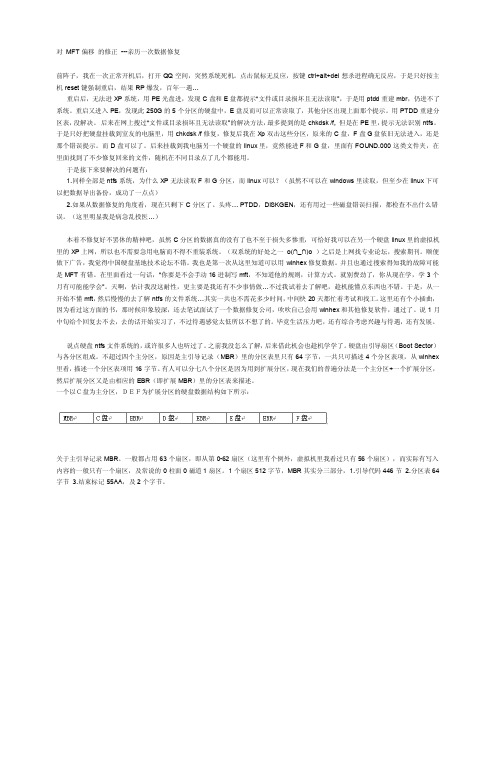
对MFT偏移的修正---亲历一次数据修复前阵子,我在一次正常开机后,打开QQ空间,突然系统死机。
点击鼠标无反应,按键ctrl+alt+del想杀进程确无反应,于是只好按主机reset键强制重启,结果RP爆发,百年一遇…重启后,无法进XP系统,用PE光盘进,发现C盘和E盘都提示“文件或目录损坏且无法读取”,于是用ptdd重建mbr,仍进不了系统。
重启又进入PE,发现此250G的5个分区的硬盘中,E盘反而可以正常读取了,其他分区出现上面那个提示。
用PTDD重建分区表,没解决。
后来在网上搜过“文件或目录损坏且无法读取”的解决方法,最多提到的是chkdsk /f, 但是在PE里,提示无法识别ntfs。
于是只好把硬盘挂载到室友的电脑里,用chkdsk /f修复,修复后我在Xp双击这些分区,原来的C盘,F盘G盘依旧无法进入,还是那个错误提示。
而D盘可以了。
后来挂载到我电脑另一个硬盘的linux里,竟然能进F和G盘,里面有FOUND.000这类文件夹,在里面找到了不少修复回来的文件,随机在不同目录点了几个都能用。
于是接下来要解决的问题有:1.同样全部是ntfs系统,为什么XP无法读取F和G分区,而linux可以?(虽然不可以在windows里读取,但至少在linux下可以把数据导出备份,成功了一点点)2.如果从数据修复的角度看,现在只剩下C分区了。
头疼… PTDD,DISKGEN,还有用过一些磁盘错误扫描,都检查不出什么错误。
(这里明显我是病急乱投医…)本着不修复好不罢休的精神吧,虽然C分区的数据真的没有了也不至于损失多惨重,可恰好我可以在另一个硬盘linux里的虚拟机里的XP上网,所以也不需要急用电脑而不得不重装系统。
(双系统的好处之一o(∩_∩)o )之后是上网找专业论坛,搜索期刊。
顺便做下广告,我觉得中国硬盘基地技术论坛不错。
我也是第一次从这里知道可以用winhex修复数据。
并且也通过搜索得知我的故障可能是MFT有错。
用WINHEX修复提示要格式化才能使用的U盘等磁盘
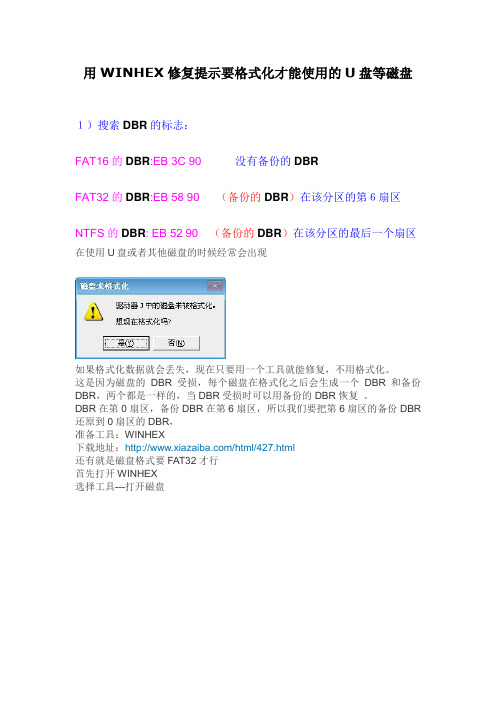
用WINHEX修复提示要格式化才能使用的U盘等磁盘1)搜索DBR的标志:
FAT16的DBR:EB 3C 90没有备份的DBR
FAT32的DBR:EB 58 90(备份的DBR)在该分区的第6扇区
NTFS的DBR: EB 52 90(备份的DBR)在该分区的最后一个扇区在使用U盘或者其他磁盘的时候经常会出现
如果格式化数据就会丢失,现在只要用一个工具就能修复,不用格式化。
这是因为磁盘的DBR受损,每个磁盘在格式化之后会生成一个DBR和备份DBR,两个都是一样的,当DBR受损时可以用备份的DBR恢复。
DBR在第0扇区,备份DBR在第6扇区,所以我们要把第6扇区的备份DBR 还原到0扇区的DBR,
准备工具:WINHEX
下载地址:/html/427.html
还有就是磁盘格式要FAT32才行
首先打开WINHEX
选择工具---打开磁盘
选择要修复的磁盘双击打开分区
点位置---跳转到扇区输入6,跳转到6扇区
在C00那里的E右键选择选块起始位置再跳转到第七扇区
跳转到7扇区后,按键盘的向上键找到55AA,在A那里点右键--选择选块尾部然后点编辑--复制扇区---正常
再跳转到0扇区
点编辑--剪贴板数据---写入
点确定然后保存
最后。
成功了
想实验的可以先这样破坏DBR
转到0扇区,选择一些数据(选中后变紫色)
然后点编辑--填充选块,用00填充就行了,也可以用随机数字
注意:用U盘或者其他移动设备填充完数据后,要先拔出来再插回去才可以。
winhex磁盘提示初始化的恢复例题

winhex磁盘提示初始化的恢复例题
在使用WinHex进行磁盘数据恢复时,有时会遇到磁盘提示需要初始化的情况。
这时候,我们需要进行以下步骤进行恢复:
1. 打开WinHex,选择“打开物理磁盘”,选中需要恢复的磁盘。
2. 在弹出的对话框中,选择“以只读方式打开磁盘”,然后点击“确定”按钮。
3. 在“工具”菜单中选择“磁盘工具”,然后选择“修复NTFS 引导扇区”。
4. 在弹出的对话框中,选择“启动选项”标签页,然后选择“NTFS”选项。
5. 在“操作”标签页中,选择“修复NTFS引导扇区”选项,然后点击“开始”按钮。
6. 等待修复完成后,重启计算机,重新打开WinHex进行数据恢复。
以上就是使用WinHex进行磁盘数据恢复时遇到磁盘提示需要初始化时的恢复例题。
需要注意的是,数据恢复可能会有一定风险,因此在进行操作时应先备份数据,以免造成不可逆的损失。
- 1 -。
使用winhex修复优盘的MBR数据
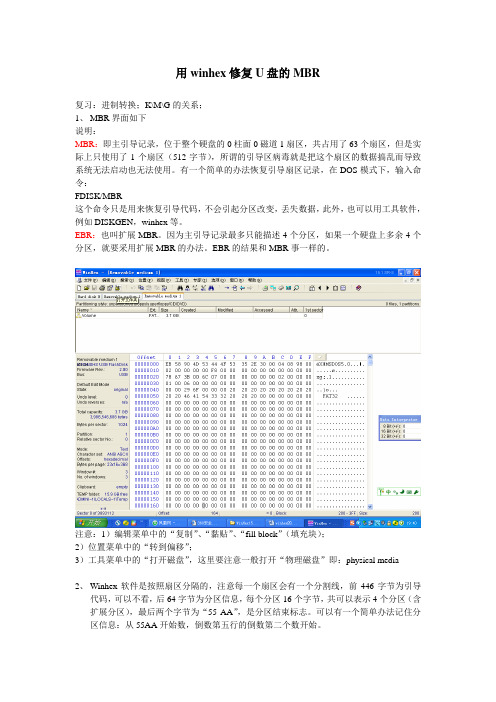
用winhex修复U盘的MBR复习:进制转换;K\M\G的关系;1、MBR界面如下说明:MBR:即主引导记录,位于整个硬盘的0柱面0磁道1扇区,共占用了63个扇区,但是实际上只使用了1个扇区(512字节),所谓的引导区病毒就是把这个扇区的数据搞乱而导致系统无法启动也无法使用。
有一个简单的办法恢复引导扇区记录,在DOS模式下,输入命令:FDISK/MBR这个命令只是用来恢复引导代码,不会引起分区改变,丢失数据,此外,也可以用工具软件,例如DISKGEN,winhex等。
EBR:也叫扩展MBR。
因为主引导记录最多只能描述4个分区,如果一个硬盘上多余4个分区,就要采用扩展MBR的办法。
EBR的结果和MBR事一样的。
注意:1)编辑菜单中的“复制”、“黏贴”、“fill block”(填充块);2)位置菜单中的“转到偏移”;3)工具菜单中的“打开磁盘”,这里要注意一般打开“物理磁盘”即:physical media2、Winhex软件是按照扇区分隔的,注意每一个扇区会有一个分割线,前446字节为引导代码,可以不看,后64字节为分区信息,每个分区16个字节,共可以表示4个分区(含扩展分区),最后两个字节为“55 AA”,是分区结束标志。
可以有一个简单办法记住分区信息:从55AA开始数,倒数第五行的倒数第二个数开始。
3、从55AA开始数,倒数第五行的倒数第二个数为“80”就意味着这个分区时可以启动的,否则不可以启动。
4、从55AA开始数,倒数第四行的第三个数,是表示分区性质的。
5、从55AA开始数,倒数第四行的倒数第三个数开始有四个数,按照倒的顺序排列,是表示这个分区的大小的,例如:B9 97 6C 03,实际上是:03 6C 97 B9,用“附件”中的“计算器”把他化为十进制,为57448377,这个表示扇区数目,一个扇区是512个字节,所以还要乘以512,即:57448377 X 521=29413569024字节,1G=1073741824字节,所以,29413569024字节=29.4G,也就是说这个分区大小是29.4G。
修复移动硬盘RAW格式 winhex

修复移动硬盘出现:文件或目录损坏且无法读取 MFT损坏 USBC问题症状:移动硬盘,插入之后突然所有分区不能访问,出现如下提示。
那么很有可能是USBC造成问题,网上也有人视之为病毒。
原理就是USBC文件将整个分区的MFT向后移了一个sector,造成分区无法访问,其实数据并无损坏,下面是解决办法1.打开win hex,按F92.选损坏的硬盘3. 双击损坏的分区4. 出现这个,不理会5. 选boot sector template6.记下Start C# $MFT的位置,移动硬盘一般为7864327.cltr+G,Go to sector,把刚才复制的MFT位置填进去8.发现原本应该为MFT文件的位置0C0000000变为了USBC,下面进行替换工作9.向下移动到0C0000200,发现这就是MFT文件的开头,即USBC把MFT信息往下推了一个sector,修复方法就是把MFT信息往前平移10.MFT信息由四个文件组成分别是$MFT, $MFTMirr, $LogFile, $Volume,结构是一个数据区,一个空区,再一个数据区…共四个。
直到$AttrDef为下一个扇区的数据,已经不是MFT信息,这后面的数据并没有受到USBC的修改选中从0C0000200到0C0000E00的所有数据,按ctrl+C复制定位到0C0000000,按ctlr+B填充11. 将0C0000E00的数据改为空区的格式,即保留最后两位,其他位清零。
按ctrl+S保存修改12.修复MFT的工作至此完成。
从新用winhex打开此分区,应该就可以正常打开了,区内的文件已经可以拷贝出来了。
若winhex此时仍无法读出此分区的文件,那么换用随便一款硬盘数据恢复软件应该都可以读出区内的文件,比如使用EasyRecovery13.大功告成,剩下的就是漫长的拷贝文件时间了。
数据无价硬盘数据恢复一步一步用Winhex手动修复分区表以提取数据
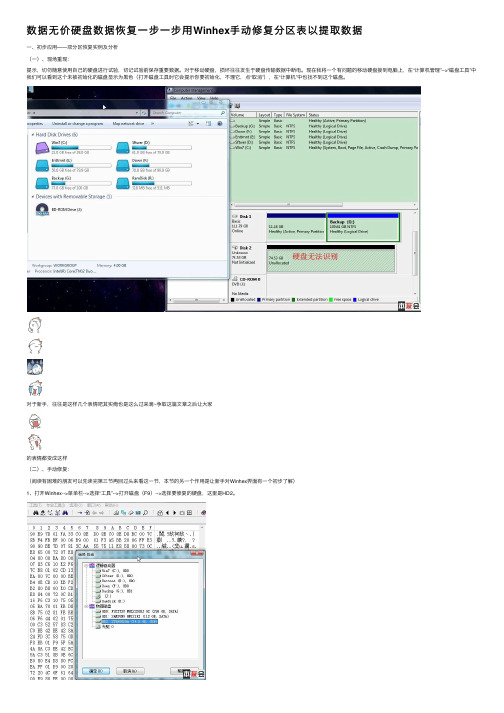
数据⽆价硬盘数据恢复⼀步⼀步⽤Winhex⼿动修复分区表以提取数据⼀、初步应⽤——双分区恢复实例及分析(⼀)、现场重现:提⽰,切勿随意使⽤⾃⼰的硬盘进⾏试验,切记试验前保存重要数据。
对于移动硬盘,损坏往往发⽣于硬盘传输数据中断电。
现在我将⼀个有问题的移动硬盘接到电脑上,在“计算机管理”-->“磁盘⼯具”中我们可以看到这个未被初始化的磁盘显⽰为⿊⾊(打开磁盘⼯具时它会提⽰你要初始化,不理它,点“取消”),在“计算机”中也找不到这个磁盘。
对于新⼿,往往是这样⼏个表情吧其实俺也是这么过来滴~争取这篇⽂章之后让⼤家的表情都变成这样(⼆)、⼿动修复:(阅读有困难的朋友可以先读完第三节再回过头来看这⼀节,本节的另⼀个作⽤是让新⼿对Winhex界⾯有⼀个初步了解)1、打开Winhex-->菜单栏-->选择“⼯具”-->打开磁盘(F9)-->选择要修复的硬盘,这⾥是HD2。
2、打开之后图中显⽰从0000H-->01ffH(16进制)之间的数据全部为0。
现在我从⼀个运转良好的硬盘分区表中将0000H-->01bdH之间的数据复制并粘贴到损坏硬盘的相应位置。
操作步骤为:在良好硬盘中拉选0000-->01bd之间的区块,被选中区块呈亮蓝⾊;复制选块;接下来在损坏硬盘中拉选相应区域,将光标定位⾄0000;右键-->编辑-->粘贴板数据-->写⼊。
将01fe,01ff填写为55AA,到这⾥⼀定保存。
点击黄⾊区域的图标并转移⾄63号扇区菜单“视图”-->模板管理(Alt+F12)-->NTFS引导扇区。
打开如下图,并记录黄⾊⽅框内的两个数值(63和63777986)63+63777986+1=63778050,跳转⾄63778050扇区。
稍微向下滚动⼀点,看到那个粉⾊框标识出的55AA了嘛?往前找到黄⾊框内的部分,显⽰为3F 00 00 00,将其进⾏反向排列,变为00 00 00 3F于是3F(⼗六进制)=63(⼗进制)——我们称这个数为相对偏移量。
最新winhex数据恢复工具使用说课讲解
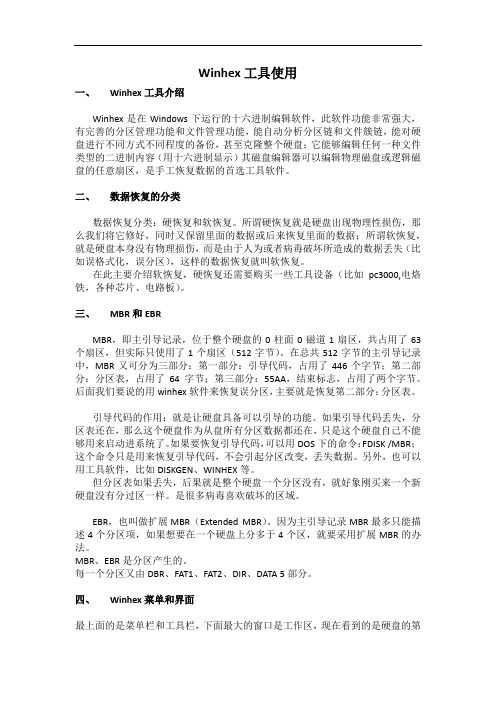
Winhex工具使用一、Winhex工具介绍Winhex是在Windows下运行的十六进制编辑软件,此软件功能非常强大,有完善的分区管理功能和文件管理功能,能自动分析分区链和文件簇链,能对硬盘进行不同方式不同程度的备份,甚至克隆整个硬盘;它能够编辑任何一种文件类型的二进制内容(用十六进制显示)其磁盘编辑器可以编辑物理磁盘或逻辑磁盘的任意扇区,是手工恢复数据的首选工具软件。
二、数据恢复的分类数据恢复分类:硬恢复和软恢复。
所谓硬恢复就是硬盘出现物理性损伤,那么我们将它修好,同时又保留里面的数据或后来恢复里面的数据;所谓软恢复,就是硬盘本身没有物理损伤,而是由于人为或者病毒破坏所造成的数据丢失(比如误格式化,误分区),这样的数据恢复就叫软恢复。
在此主要介绍软恢复,硬恢复还需要购买一些工具设备(比如pc3000,电烙铁,各种芯片、电路板)。
三、MBR和EBRMBR,即主引导记录,位于整个硬盘的0柱面0磁道1扇区,共占用了63个扇区,但实际只使用了1个扇区(512字节)。
在总共512字节的主引导记录中,MBR又可分为三部分:第一部分:引导代码,占用了446个字节;第二部分:分区表,占用了64字节;第三部分:55AA,结束标志,占用了两个字节。
后面我们要说的用winhex软件来恢复误分区,主要就是恢复第二部分:分区表。
引导代码的作用:就是让硬盘具备可以引导的功能。
如果引导代码丢失,分区表还在,那么这个硬盘作为从盘所有分区数据都还在,只是这个硬盘自己不能够用来启动进系统了。
如果要恢复引导代码,可以用DOS下的命令:FDISK /MBR;这个命令只是用来恢复引导代码,不会引起分区改变,丢失数据。
另外,也可以用工具软件,比如DISKGEN、WINHEX等。
但分区表如果丢失,后果就是整个硬盘一个分区没有,就好象刚买来一个新硬盘没有分过区一样。
是很多病毒喜欢破坏的区域。
EBR,也叫做扩展MBR(Extended MBR)。
NTFS文件系统中用WinHex手动恢复文件的研究
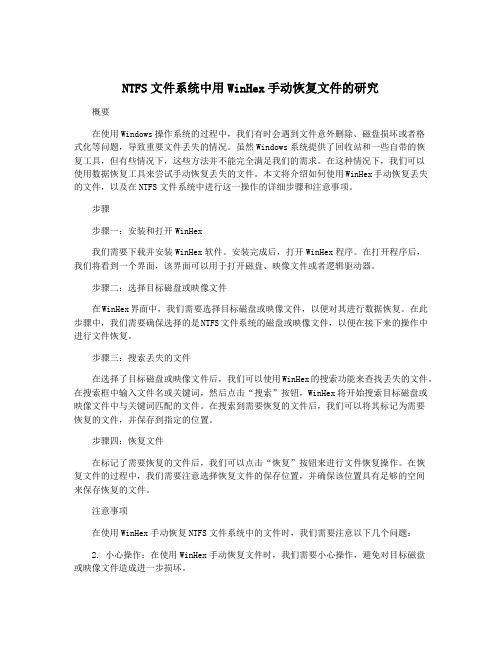
NTFS文件系统中用WinHex手动恢复文件的研究概要在使用Windows操作系统的过程中,我们有时会遇到文件意外删除、磁盘损坏或者格式化等问题,导致重要文件丢失的情况。
虽然Windows系统提供了回收站和一些自带的恢复工具,但有些情况下,这些方法并不能完全满足我们的需求。
在这种情况下,我们可以使用数据恢复工具来尝试手动恢复丢失的文件。
本文将介绍如何使用WinHex手动恢复丢失的文件,以及在NTFS文件系统中进行这一操作的详细步骤和注意事项。
步骤步骤一:安装和打开WinHex我们需要下载并安装WinHex软件。
安装完成后,打开WinHex程序。
在打开程序后,我们将看到一个界面,该界面可以用于打开磁盘、映像文件或者逻辑驱动器。
步骤二:选择目标磁盘或映像文件在WinHex界面中,我们需要选择目标磁盘或映像文件,以便对其进行数据恢复。
在此步骤中,我们需要确保选择的是NTFS文件系统的磁盘或映像文件,以便在接下来的操作中进行文件恢复。
步骤三:搜索丢失的文件在选择了目标磁盘或映像文件后,我们可以使用WinHex的搜索功能来查找丢失的文件。
在搜索框中输入文件名或关键词,然后点击“搜索”按钮,WinHex将开始搜索目标磁盘或映像文件中与关键词匹配的文件。
在搜索到需要恢复的文件后,我们可以将其标记为需要恢复的文件,并保存到指定的位置。
步骤四:恢复文件在标记了需要恢复的文件后,我们可以点击“恢复”按钮来进行文件恢复操作。
在恢复文件的过程中,我们需要注意选择恢复文件的保存位置,并确保该位置具有足够的空间来保存恢复的文件。
注意事项在使用WinHex手动恢复NTFS文件系统中的文件时,我们需要注意以下几个问题:2. 小心操作:在使用WinHex手动恢复文件时,我们需要小心操作,避免对目标磁盘或映像文件造成进一步损坏。
结论在使用NTFS文件系统时,我们可能会遇到文件丢失的情况。
在这种情况下,我们可以使用WinHex手动恢复丢失的文件。
WINHEXRAID纯手工恢复加超详细解
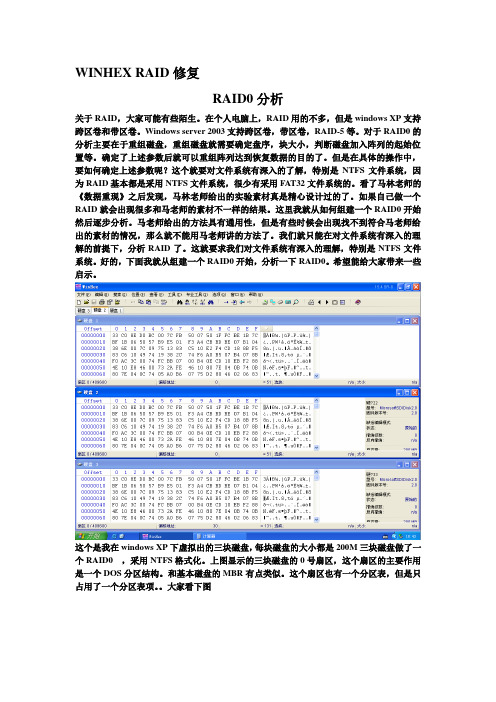
WINHEX RAID修复RAID0分析关于RAID,大家可能有些陌生。
在个人电脑上,RAID用的不多,但是windows XP支持跨区卷和带区卷。
Windows server 2003支持跨区卷,带区卷,RAID-5等。
对于RAID0的分析主要在于重组磁盘,重组磁盘就需要确定盘序,块大小,判断磁盘加入阵列的起始位置等。
确定了上述参数后就可以重组阵列达到恢复数据的目的了。
但是在具体的操作中,要如何确定上述参数呢?这个就要对文件系统有深入的了解,特别是NTFS文件系统,因为RAID基本都是采用NTFS文件系统,很少有采用FAT32文件系统的。
看了马林老师的《数据重现》之后发现,马林老师给出的实验素材真是精心设计过的了。
如果自己做一个RAID就会出现很多和马老师的素材不一样的结果。
这里我就从如何组建一个RAID0开始然后逐步分析。
马老师给出的方法具有通用性,但是有些时候会出现找不到符合马老师给出的素材的情况,那么就不能用马老师讲的方法了。
我们就只能在对文件系统有深入的理解的前提下,分析RAID了。
这就要求我们对文件系统有深入的理解,特别是NTFS文件系统。
好的,下面我就从组建一个RAID0开始,分析一下RAID0。
希望能给大家带来一些启示。
这个是我在windows XP下虚拟出的三块磁盘,每块磁盘的大小都是200M三块磁盘做了一个RAID0 ,采用NTFS格式化。
上图显示的三块磁盘的0号扇区,这个扇区的主要作用是一个DOS分区结构。
和基本磁盘的MBR有点类似。
这个扇区也有一个分区表,但是只占用了一个分区表项。
大家看下图分区类型是0x42 起始于63号扇区,大小是0x9A 20 06 00 也就是401562个扇区。
而磁盘的总扇区数是409600个扇区。
因为在windows系统中采用逻辑磁盘管理也就是LDM。
LDM支持JBOD, RAID0, RAID1和RAID5。
要组成这些阵列类型,我们需要把我们的磁盘转换成动态磁盘,而LDM就是管理动态磁盘的。
用WinHex手工恢复硬盘分区表
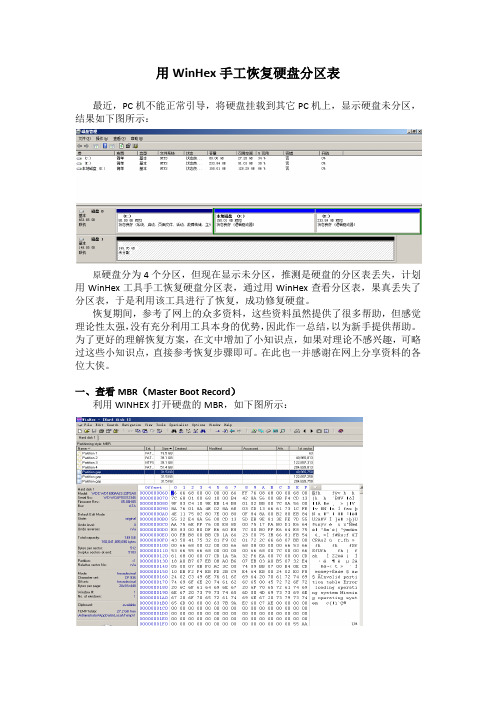
用WinHex手工恢复硬盘分区表最近,PC机不能正常引导,将硬盘挂载到其它PC机上,显示硬盘未分区,结果如下图所示:原硬盘分为4个分区,但现在显示未分区,推测是硬盘的分区表丢失,计划用WinHex工具手工恢复硬盘分区表,通过用WinHex查看分区表,果真丢失了分区表,于是利用该工具进行了恢复,成功修复硬盘。
恢复期间,参考了网上的众多资料,这些资料虽然提供了很多帮助,但感觉理论性太强,没有充分利用工具本身的优势,因此作一总结,以为新手提供帮助。
为了更好的理解恢复方案,在文中增加了小知识点,如果对理论不感兴趣,可略过这些小知识点,直接参考恢复步骤即可。
在此也一并感谢在网上分享资料的各位大侠。
一、查看MBR(Master Boot Record)利用WINHEX打开硬盘的MBR,如下图所示:从图中可见,1、第1扇区的55AA前的64个字节全为0,表明分区表信息丢失。
2、在最上边的栏中的可以看到分区信息,包括分区名称、类型、大小、该分区的首扇区等信息,这些将帮助我们迅速地恢复硬盘分区。
小知识1:MBR(Master Boot Recorder)、DPT(Disk Partition Table)MBR位于磁盘的第一个扇区,CHS地址是0柱面,0磁头,1扇区,共占用63DPT中定义的分区包括主分区和扩展分区,主分区+扩展分区总共不能超过4个。
所谓主分区是指DPT中包含能够被系统的磁盘分区,一个硬盘主分区至少有1个,最多4个,它是可以设置为活动的,即可以引导操作系统。
一个硬盘只能有一个活动分区。
扩展分区并不能被系统直接使用,它的作用是突破DPT中只能定义四个分区限制的,可以没有,最多1个。
对于windows系统,一般分为一个主分区,一个扩展分区。
(本文介绍的方法也是针对这种情况,对硬盘分区表进行恢复)。
其做法:定义完主分区之后,将多余的容量定义为扩展分区,指定该分区的起始位置,根据起始位置指向硬盘的某一扇区,称作扩展MBR(EBR),在其中定义下一个分区表。
用WinHex手工恢复硬盘分区表
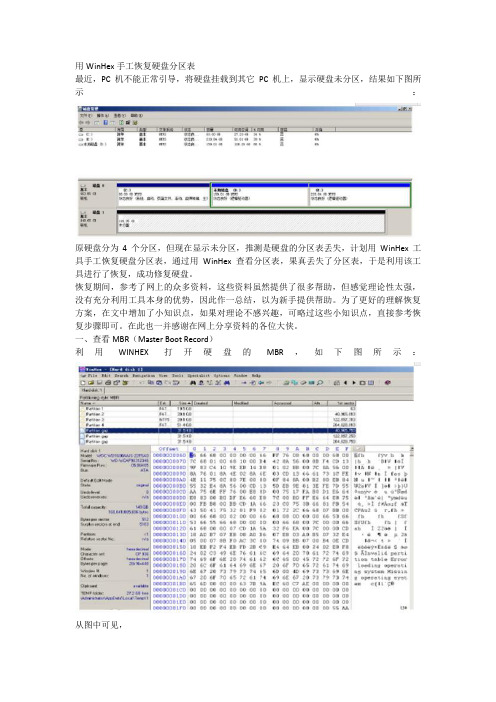
用WinHex手工恢复硬盘分区表最近,PC机不能正常引导,将硬盘挂载到其它PC机上,显示硬盘未分区,结果如下图所示:原硬盘分为4个分区,但现在显示未分区,推测是硬盘的分区表丢失,计划用WinHex工具手工恢复硬盘分区表,通过用WinHex查看分区表,果真丢失了分区表,于是利用该工具进行了恢复,成功修复硬盘。
恢复期间,参考了网上的众多资料,这些资料虽然提供了很多帮助,但感觉理论性太强,没有充分利用工具本身的优势,因此作一总结,以为新手提供帮助。
为了更好的理解恢复方案,在文中增加了小知识点,如果对理论不感兴趣,可略过这些小知识点,直接参考恢复步骤即可。
在此也一并感谢在网上分享资料的各位大侠。
一、查看MBR(Master Boot Record)利用WINHEX打开硬盘的MBR,如下图所示:从图中可见,1、第1扇区的55AA前的64个字节全为0,表明分区表信息丢失。
2、在最上边的栏中的可以看到分区信息,包括分区名称、类型、大小、该分区的首扇区等信息,这些将帮助我们迅速地恢复硬盘分区。
小知识1:MBR(Master Boot Recorder)、DPT(Disk Partition Table)MBR位于磁盘的第一个扇区,CHS地址是0柱面,0磁头,1扇区,共占用63个扇区,实际上只使用1扇区;其布局如下:DPT中定义的分区包括主分区和扩展分区,主分区+扩展分区总共不能超过4个。
所谓主分区是指DPT中包含能够被系统的磁盘分区,一个硬盘主分区至少有1个,最多4个,它是可以设置为活动的,即可以引导操作系统。
一个硬盘只能有一个活动分区。
扩展分区并不能被系统直接使用,它的作用是突破DPT中只能定义四个分区限制的,可以没有,最多1个。
对于windows系统,一般分为一个主分区,一个扩展分区。
(本文介绍的方法也是针对这种情况,对硬盘分区表进行恢复)。
其做法:定义完主分区之后,将多余的容量定义为扩展分区,指定该分区的起始位置,根据起始位置指向硬盘的某一扇区,称作扩展MBR(EBR),在其中定义下一个分区表。
winhex数据恢复精华(图解)
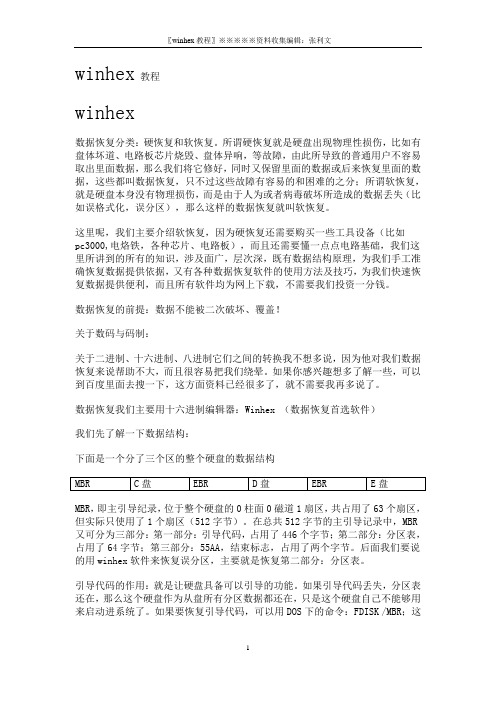
winhex教程winhex数据恢复分类:硬恢复和软恢复。
所谓硬恢复就是硬盘出现物理性损伤,比如有盘体坏道、电路板芯片烧毁、盘体异响,等故障,由此所导致的普通用户不容易取出里面数据,那么我们将它修好,同时又保留里面的数据或后来恢复里面的数据,这些都叫数据恢复,只不过这些故障有容易的和困难的之分;所谓软恢复,就是硬盘本身没有物理损伤,而是由于人为或者病毒破坏所造成的数据丢失(比如误格式化,误分区),那么这样的数据恢复就叫软恢复。
这里呢,我们主要介绍软恢复,因为硬恢复还需要购买一些工具设备(比如pc3000,电烙铁,各种芯片、电路板),而且还需要懂一点点电路基础,我们这里所讲到的所有的知识,涉及面广,层次深,既有数据结构原理,为我们手工准确恢复数据提供依据,又有各种数据恢复软件的使用方法及技巧,为我们快速恢复数据提供便利,而且所有软件均为网上下载,不需要我们投资一分钱。
数据恢复的前提:数据不能被二次破坏、覆盖!关于数码与码制:关于二进制、十六进制、八进制它们之间的转换我不想多说,因为他对我们数据恢复来说帮助不大,而且很容易把我们绕晕。
如果你感兴趣想多了解一些,可以到百度里面去搜一下,这方面资料已经很多了,就不需要我再多说了。
数据恢复我们主要用十六进制编辑器:Winhex (数据恢复首选软件)我们先了解一下数据结构:下面是一个分了三个区的整个硬盘的数据结构MBR,即主引导纪录,位于整个硬盘的0柱面0磁道1扇区,共占用了63个扇区,但实际只使用了1个扇区(512字节)。
在总共512字节的主引导记录中,MBR 又可分为三部分:第一部分:引导代码,占用了446个字节;第二部分:分区表,占用了64字节;第三部分:55AA,结束标志,占用了两个字节。
后面我们要说的用winhex软件来恢复误分区,主要就是恢复第二部分:分区表。
引导代码的作用:就是让硬盘具备可以引导的功能。
如果引导代码丢失,分区表还在,那么这个硬盘作为从盘所有分区数据都还在,只是这个硬盘自己不能够用来启动进系统了。
如何使用WINHEX进行数据恢复
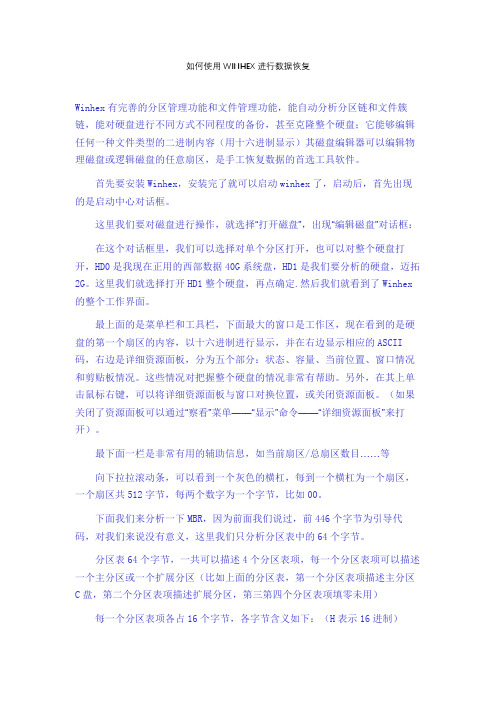
如何使用WINHEX进行数据恢复Winhex有完善的分区管理功能和文件管理功能,能自动分析分区链和文件簇链,能对硬盘进行不同方式不同程度的备份,甚至克隆整个硬盘;它能够编辑任何一种文件类型的二进制内容(用十六进制显示)其磁盘编辑器可以编辑物理磁盘或逻辑磁盘的任意扇区,是手工恢复数据的首选工具软件。
首先要安装Winhex,安装完了就可以启动winhex了,启动后,首先出现的是启动中心对话框。
这里我们要对磁盘进行操作,就选择“打开磁盘”,出现“编辑磁盘”对话框:在这个对话框里,我们可以选择对单个分区打开,也可以对整个硬盘打开,HD0是我现在正用的西部数据40G系统盘,HD1是我们要分析的硬盘,迈拓2G。
这里我们就选择打开HD1整个硬盘,再点确定.然后我们就看到了Winhex的整个工作界面。
最上面的是菜单栏和工具栏,下面最大的窗口是工作区,现在看到的是硬盘的第一个扇区的内容,以十六进制进行显示,并在右边显示相应的ASCII码,右边是详细资源面板,分为五个部分:状态、容量、当前位置、窗口情况和剪贴板情况。
这些情况对把握整个硬盘的情况非常有帮助。
另外,在其上单击鼠标右键,可以将详细资源面板与窗口对换位置,或关闭资源面板。
(如果关闭了资源面板可以通过“察看”菜单——“显示”命令——“详细资源面板”来打开)。
最下面一栏是非常有用的辅助信息,如当前扇区/总扇区数目……等向下拉拉滚动条,可以看到一个灰色的横杠,每到一个横杠为一个扇区,一个扇区共512字节,每两个数字为一个字节,比如00。
下面我们来分析一下MBR,因为前面我们说过,前446个字节为引导代码,对我们来说没有意义,这里我们只分析分区表中的64个字节。
分区表64个字节,一共可以描述4个分区表项,每一个分区表项可以描述一个主分区或一个扩展分区(比如上面的分区表,第一个分区表项描述主分区C 盘,第二个分区表项描述扩展分区,第三第四个分区表项填零未用)每一个分区表项各占16个字节,各字节含义如下:(H表示16进制)字节位置内容及含义第1字节引导标志。
WINHEX手工修正分区文件系统结构法
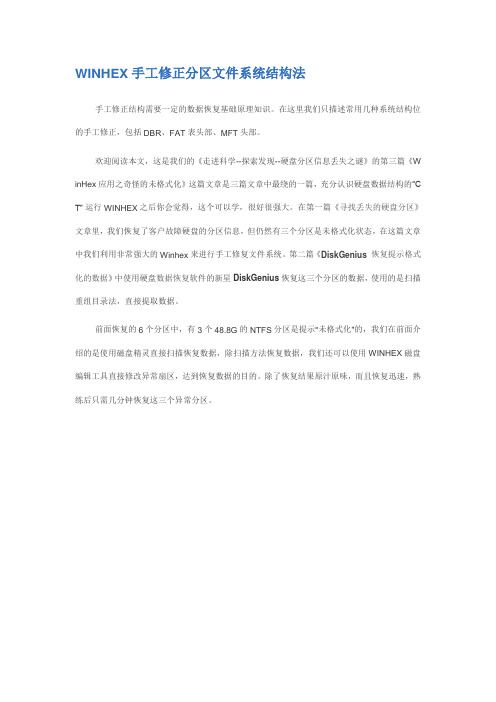
WINHEX手工修正分区文件系统结构法手工修正结构需要一定的数据恢复基础原理知识。
在这里我们只描述常用几种系统结构位的手工修正,包括DBR、FAT表头部、MFT头部。
欢迎阅读本文,这是我们的《走进科学--探索发现--硬盘分区信息丢失之谜》的第三篇《W inHex应用之奇怪的未格式化》这篇文章是三篇文章中最绕的一篇,充分认识硬盘数据结构的“C T”运行 WINHEX之后你会觉得,这个可以学,很好很强大。
在第一篇《寻找丢失的硬盘分区》文章里,我们恢复了客户故障硬盘的分区信息,但仍然有三个分区是未格式化状态,在这篇文章中我们利用非常强大的Winhex来进行手工修复文件系统。
第二篇《DiskGenius恢复提示格式化的数据》中使用硬盘数据恢复软件的新星DiskGenius恢复这三个分区的数据,使用的是扫描重组目录法,直接提取数据。
前面恢复的6个分区中,有3个48.8G的NTFS分区是提示“未格式化”的,我们在前面介绍的是使用磁盘精灵直接扫描恢复数据,除扫描方法恢复数据,我们还可以使用WINHEX磁盘编辑工具直接修改异常扇区,达到恢复数据的目的。
除了恢复结果原汁原味,而且恢复迅速,熟练后只需几分钟恢复这三个异常分区。
运行WINHEX,点取打开磁盘,选择我们要编辑恢复的硬盘,然后确定打开,这里选择物理驱动器,有的时候如果单一分区文件系统有问题,打开逻辑驱动器会出现问题,最好是打开物理驱动器后在对单一分区进行操作。
打开物理驱动器后,6个分区信息一目了然,其中2、3、4分区格式位置是未知的文件系统,显示?号,看来这三个分区引导信息扇区DBR肯定出问题了。
点击分区1,扇区内容栏将跳到分区1开始的地方,也就是分区的DBR位置。
我们看到分区1从63扇区开始,其DBR的开始字节为EB 58 90点击分区2,扇区内容栏将跳到分区2的DBR位置。
我们看到分区2在40965813扇区,其DBR的开始字节为7F EB 52 90点击分区3,扇区内容栏将跳到分区3的DBR位置。
- 1、下载文档前请自行甄别文档内容的完整性,平台不提供额外的编辑、内容补充、找答案等附加服务。
- 2、"仅部分预览"的文档,不可在线预览部分如存在完整性等问题,可反馈申请退款(可完整预览的文档不适用该条件!)。
- 3、如文档侵犯您的权益,请联系客服反馈,我们会尽快为您处理(人工客服工作时间:9:00-18:30)。
手工修正结构需要一定的数据恢复基础原理知识。
在这里我们只描述常用几种系统结构位的手工修正,包括DBR、FAT表头部、MFT头部。
欢迎阅读本文,这是我们的《走进科学--探索发现--硬盘分区信息丢失之谜》的第三篇《W inHex应用之奇怪的未格式化》这篇文章是三篇文章中最绕的一篇,充分认识硬盘数据结构的“C T”运行 WINHEX之后你会觉得,这个可以学,很好很强大。
在第一篇《寻找丢失的硬盘分区》文章里,我们恢复了客户故障硬盘的分区信息,但仍然有三个分区是未格式化状态,在这篇文章中我们利用非常强大的Winhex来进行手工修复文件系统。
第二篇《DiskGenius恢复提示格式化的数据》中使用硬盘数据恢复软件的新星DiskGenius恢复这三个分区的数据,使用的是扫描重组目录法,直接提取数据。
前面恢复的6个分区中,有3个48.8G的NTFS分区是提示“未格式化”的,我们在前面介绍的是使用磁盘精灵直接扫描恢复数据,除扫描方法恢复数据,我们还可以使用WINHEX磁盘编辑工具直接修改异常扇区,达到恢复数据的目的。
除了恢复结果原汁原味,而且恢复迅速,熟练后只需几分钟恢复这三个异常分区。
运行WINHEX,点取打开磁盘,选择我们要编辑恢复的硬盘,然后确定打开,这里选择物理驱动器,有的时候如果单一分区文件系统有问题,打开逻辑驱动器会出现问题,最好是打开物理驱动器后在对单一分区进行操作。
打开物理驱动器后,6个分区信息一目了然,其中2、3、4分区格式位置是未知的文件系统,显示?号,看来这三个分区引导信息扇区DBR肯定出问题了。
点击分区1,扇区内容栏将跳到分区1开始的地方,也就是分区的DBR位置。
我们看到分区1从63扇区开始,其DBR的开始字节为EB 58 90
点击分区2,扇区内容栏将跳到分区2的DBR位置。
我们看到分区2在40965813扇区,其DBR的开始字节为7F EB 52 90
点击分区3,扇区内容栏将跳到分区3的DBR位置。
我们看到分区3在143364123扇区,其DBR的开始字节也为7F EB 52 90
点击分区4,扇区内容栏将跳到分区4的DBR位置。
我们看到分区4在245762433扇区,其DBR的开始字节还是为7F EB 52 90
点击正常的分区5,扇区内容栏将跳到分区5的DBR位置348160743扇区。
但其DBR的开始字节为EB 52 90 ,与前三个问题分区对比,少了一个7F ,仔细观察对比分析,原来三个“提示格式化”的NTFS分区,其DBR引导指令EB 52 90 被顺延后移了一位,并在前面加上一个7F
知道了问题所在,开始尝试修复恢复问题分区的DBR,首先修复硬盘分区2,在分区2上双击打开。
双击后,WINHEX将在一个新窗口中打开分区2,在窗口选项卡上可自由切换编辑整个硬盘还是单个分区。
图中是错误的DBR引导指令
系统引导扇区DBR的结束标志55 AA 被顺延掉了,55跑到AA 的位置上了。
Winhex 扇区分割线把硬盘上每512字节划分为一个扇区,方便编辑。
因为DBR对操作系统非常重要,NTFS格式分区,在其分区最后的扇区上,备份了DBR,如果它是正常的,我们只需将最后一个扇区的内容复制到DBR位置,如果没有其它问题,这个分区就正常了。
恢复DBR之前,首先将当前问题DBR备份,一定要养成备份这个习惯.在DBR 开始字节上单击右键,定义选择扇区块的起始
在DBR扇区最后一个字节上单击右键,定义结束位置。
被选择DBR内容背景将被突出加深。
我们在扇区任意位置右键--编辑--
点击编辑之后--复制选块--至新文件
为问题DBR备份输入一个文件名,自己要容易记住这个文件名,如:bad_250g_2p_dbr ,然后保存到一个位置,这里我们放到桌面。
WINHEX会多出一个备份内容的窗口选项卡,方便编辑调用
桌面上刚刚备份的分区2有问题的DBR。
备份DBR之后,我们在分区2窗口内,将滚动条拖到最底部。
准备复制分区2底部的备份DBR,粘贴写入到分区2开始的引导DRB位置,达到修复异常问题DRB,进而解决修复分区打开提示格式化的故障。
同样在扇区开始位置右键--选块起始位置,定义块首。
在扇区最后一个字节上右键定义块尾,可以看到,正常DBR的结束字节为55AA
选块后,背景加深,然后WINHEX菜单栏--编辑--复制选块--正常,快捷键为标准的Ctrl+ C
拖动分区2的滚动条,拉到顶端分区2扇区0的位置,在有问题的DBR的第一个字节7 F 处点击定位一下,然后点击编辑菜单
编辑菜单--剪贴板数据--写入,使用快捷键的话,不是Ctrl+V是Ctrl+B
为防止误操作,WINHEX将做提示
OK,正常的DBR回来了,浅蓝色表示没有保存。
DBR扇区的尾部正常结束标志55 AA 也对了。
点击保存图标,保存我们复制过来的DBR
再次给出提示,数据无价,小心驶得万年船
如果你对刚刚自己的操作很有自信,就直接一路狂点确定。
扇区颜色正常了,保存完毕。
然后关闭所有WINHEX选项窗口
我们需要关闭修改的硬盘,再次打开,WINHEX才能生效识别刚才修改的分区2的DBR。
依然选择物理驱动器,再次打开ST250硬盘。
WINHEX已经识别显示分区2为正常分区了,双击打开
WINHEX在对分区2的目录列表进行分析,列出所有目录。
文件出来了,可以双击打开每个目录看看。
这些是删除过的文件
非常重要的文件可以右键--恢复/复制出来,先做个备份,注意导出存放位置如果在目录中,不能为中文。
分区2只是DBR位置被破坏了,其它的地方没有被破坏,在我们进行过修改后,电脑重新启动,就OK了,操作系统就能认到这个分区了,直接打开就能看见里面的东西了。
双击这里返回到上级目录
删除过的文件,也可以导出恢复。
无效路径目录下有时也有很多可以使用,需要的文件,也可以恢复导出。
以上就是分区2的整个修复过程,分区3,分区4和这个都是一样的故障,只要按照上面对它们做同样的操作数据都会被恢复。
